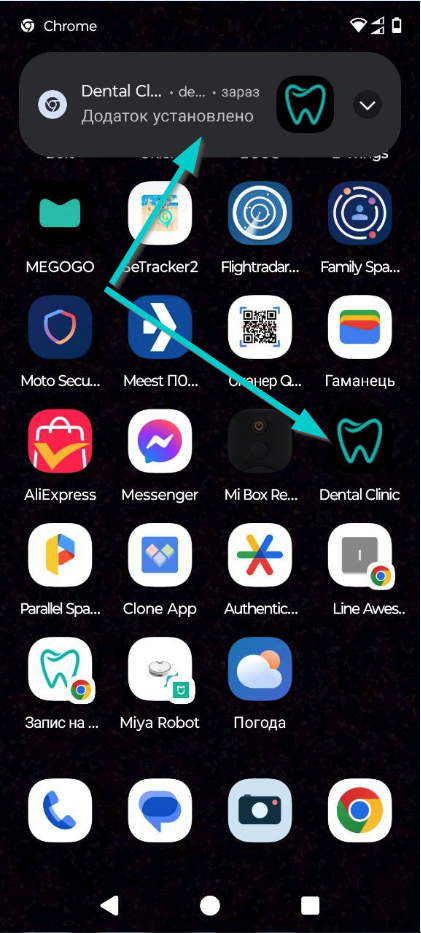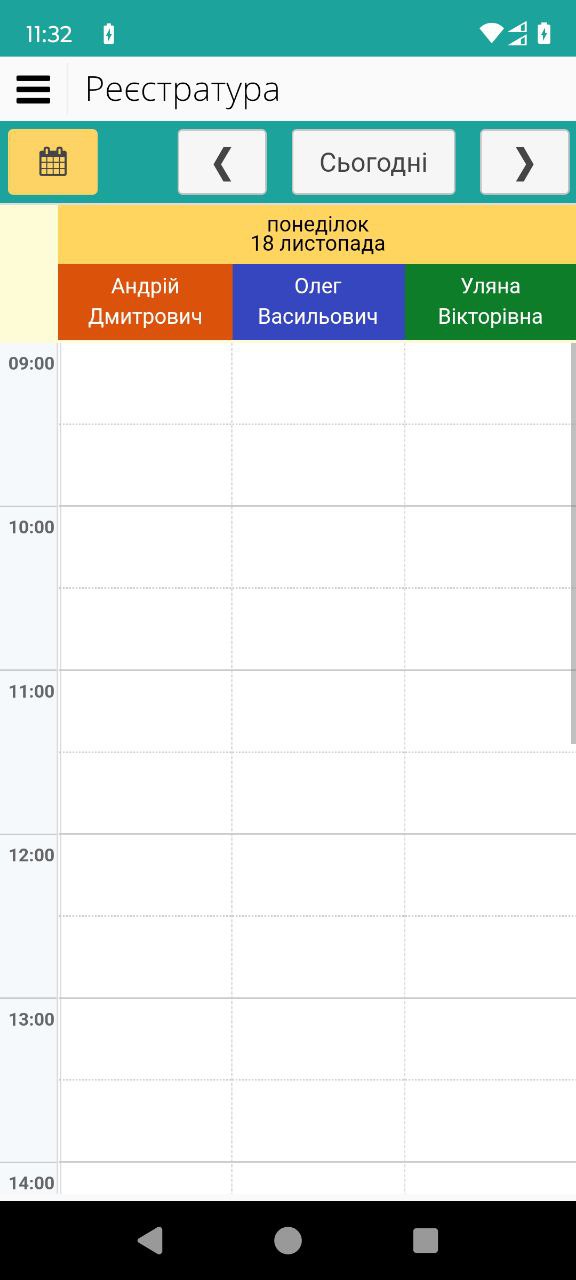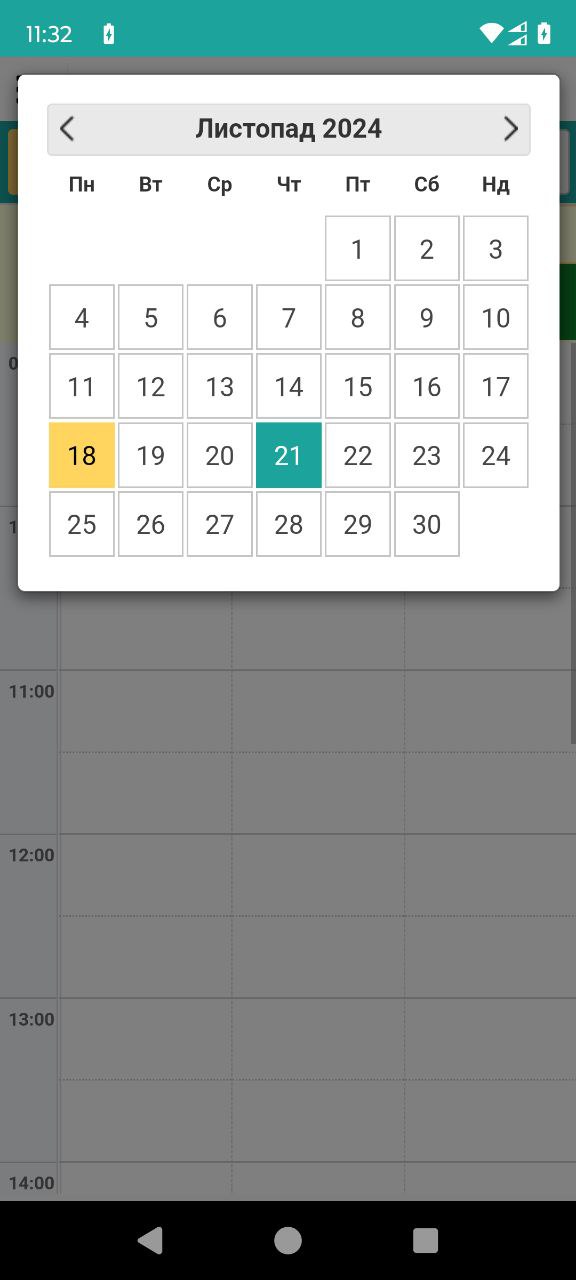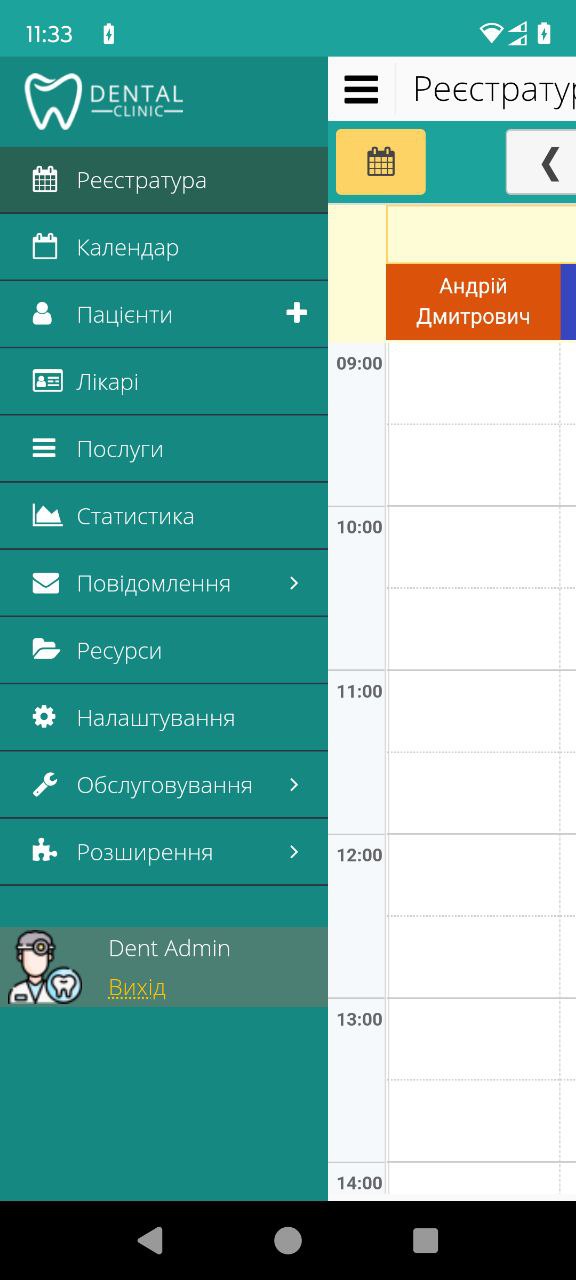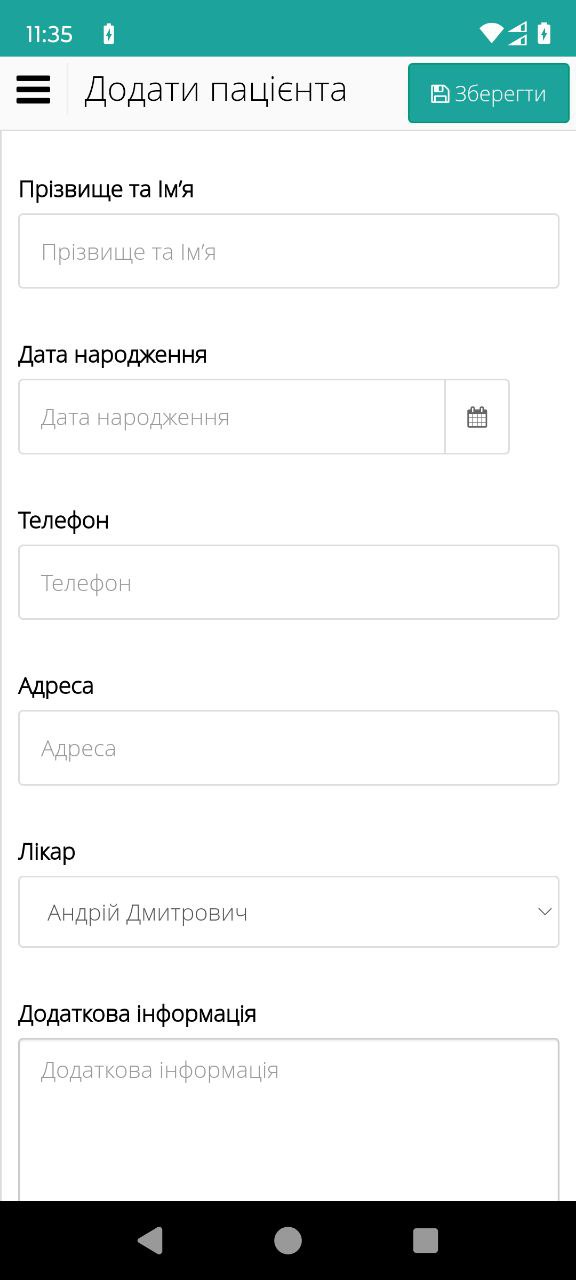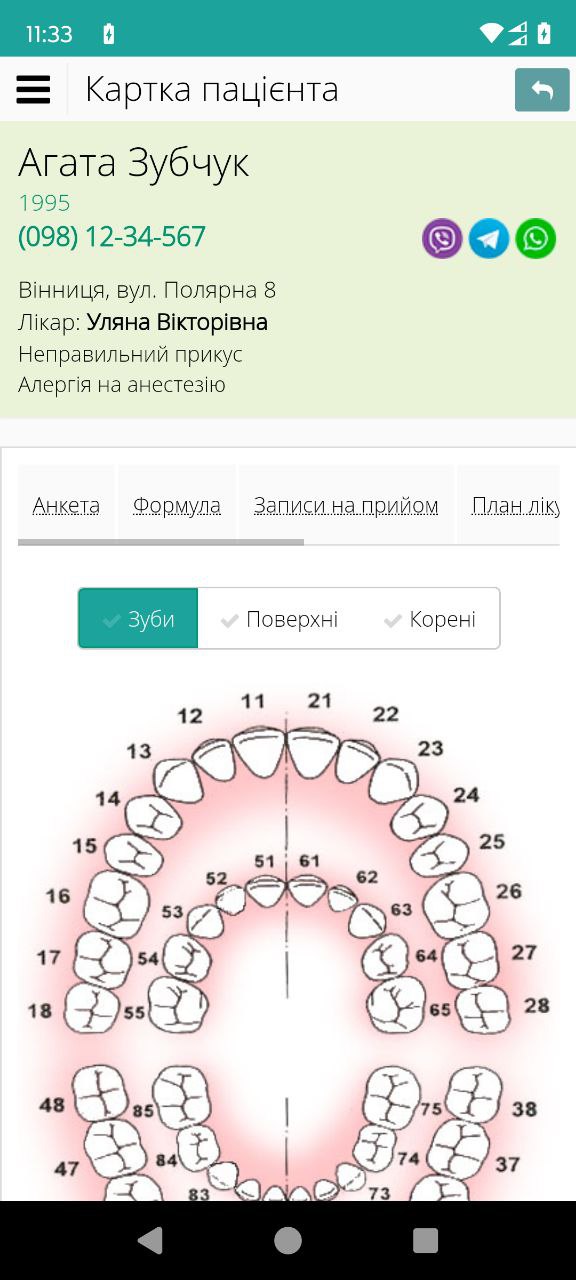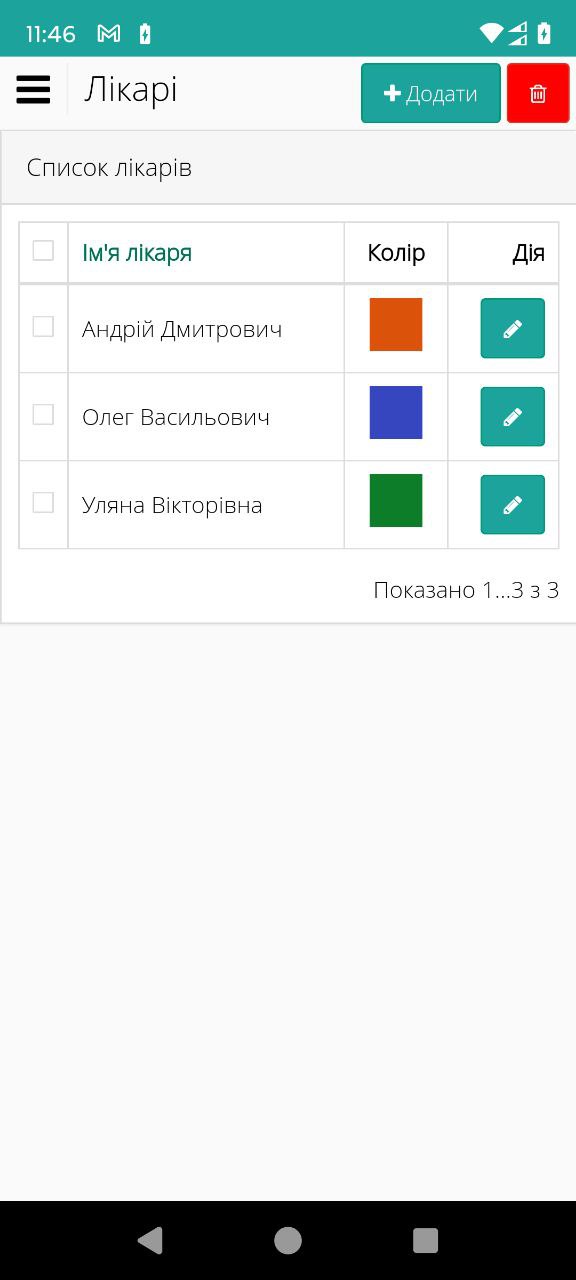Мобільний додаток
Мобільний додаток для стоматології Dental Clinic
Ви можете створити мобільний додаток Dental Clinic для вашої стоматології. В інструкції нижче ми покажемо, як встановити мобільний застосунок Dental Clinic в операційних системах iOS та Android.
Як встановити додаток Dental Clinic на iOS (iPnone / iPad):
- Відкрийте браузер Safari
- Введіть там URL адресу вашої системи Dental Clinic і відкрийте її.
- Натисніть кнопку "Поділитися"
- Оберіть "На Початковий екран"
- Підтвердіть, натиснувши "Додати" — і додаток Dental Clinic з’явиться на домашньому екрані.
Як встановити додаток Dental Clinic на Android:
- Відкрийте браузер Google Chrome
- Введіть там URL адресу вашої системи Dental Clinic і відкрийте її.
- Настисніть кнопку меню браузера "⋮" та оберіть пунт " Додати на головний екран".
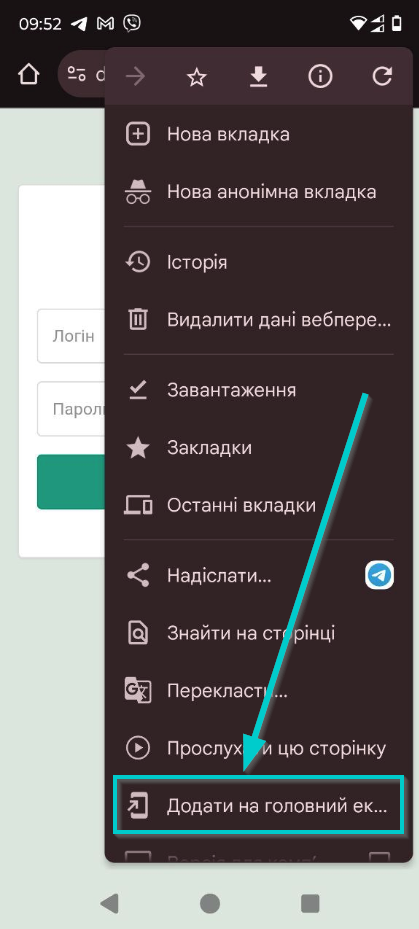
- Якщо операційна система запитає дозволу встановити додаток - натискаємо "Установити".
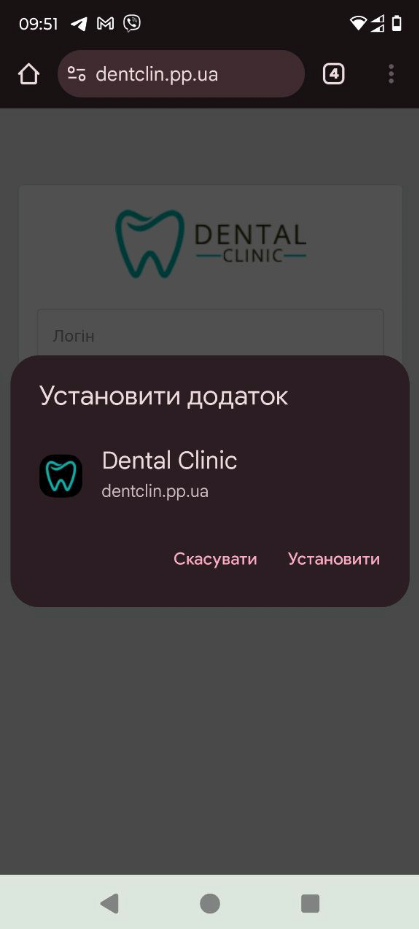
- Відкриваємо список додатків на головному екрані і бачимо встановлений додаток Dental Clinic